荣耀x20se的屏幕使用是支持高刷新率的,那么大家知道荣耀x20se怎么设置屏幕刷新率呢?其实很简单,我们一起来看看具体的设置方法吧,内容如下。 荣耀x20se怎么设置屏幕刷新率?荣耀
荣耀x20se的屏幕使用是支持高刷新率的,那么大家知道荣耀x20se怎么设置屏幕刷新率呢?其实很简单,我们一起来看看具体的设置方法吧,内容如下。
荣耀x20se怎么设置屏幕刷新率?荣耀x20se设置屏幕刷新率的方法
1、打开手机设置,点击显示和亮度。
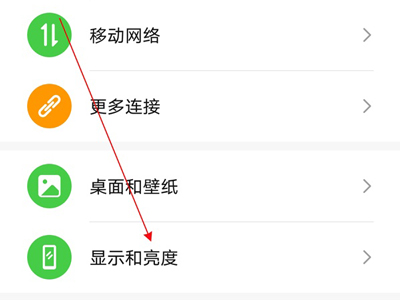
2、点击屏幕刷新率。
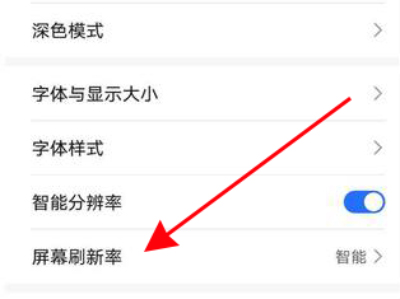
3、选择自己需要的刷新率模式。
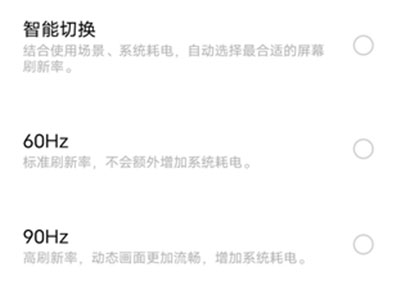
注:本文以荣耀x20se为例适用于Magic UI 4.1系统
以上就是小编带来的荣耀x20se设置屏幕刷新率的方法,希望可以帮助到大家哦。
